使用 gdu 進行更快的磁碟使用情況檢查

在 Linux 終端中有兩種常用的 檢查磁碟使用情況的方法:du 命令和 df 命令。du 命令更多的是用來檢查目錄的使用空間,df 命令則是提供文件系統級別的磁碟使用情況。
還有更友好的 用 GNOME 「磁碟」 等圖形工具在 Linux 中查看磁碟使用情況的方法。如果局限於終端,你可以使用像 ncdu 這樣的 TUI 工具,以一種圖形化的方式獲取磁碟使用信息。
gdu: 在 Linux 終端中檢查磁碟使用情況
gdu 就是這樣一個用 Go 編寫的工具(因此是 gdu 中的 「g」)。gdu 開發者的 基準測試 表明,它的磁碟使用情況檢查速度相當快,特別是在 SSD 上。事實上,gdu 主要是針對 SSD 的,儘管它也可以在 HDD 上工作。
如果你在使用 gdu 命令時沒有使用任何選項,它就會顯示你當前所在目錄的磁碟使用情況。
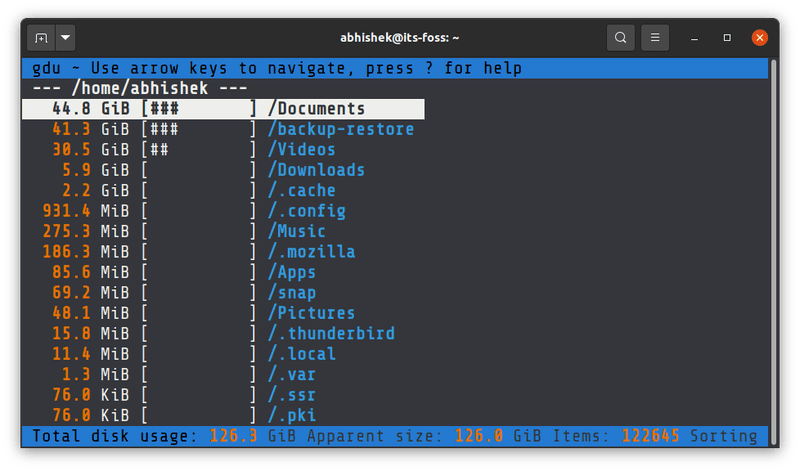
由於它具有文本用戶界面(TUI),你可以使用箭頭瀏覽目錄和磁碟。你也可以按文件名或大小對結果進行排序。
你可以用它做到:
- 向上箭頭或
k鍵將游標向上移動 - 向下箭頭或
j鍵將游標向下移動 - 回車選擇目錄/設備
- 左箭頭或
h鍵轉到上級目錄 - 使用
d鍵刪除所選文件或目錄 - 使用
n鍵按名稱排序 - 使用
s鍵按大小排序 - 使用
c鍵按項目排序
你會注意到一些條目前的一些符號。這些符號有特定的意義。
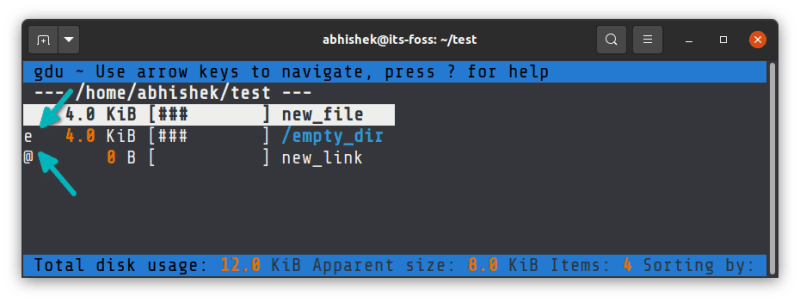
!表示讀取目錄時發生錯誤。.表示在讀取子目錄時發生錯誤,大小可能不正確。@表示文件是一個符號鏈接或套接字。H表示文件已經被計數(硬鏈接)。e表示目錄為空。
要查看所有掛載磁碟的磁碟利用率和可用空間,使用選項 d:
gdu -d
它在一屏中顯示所有的細節:
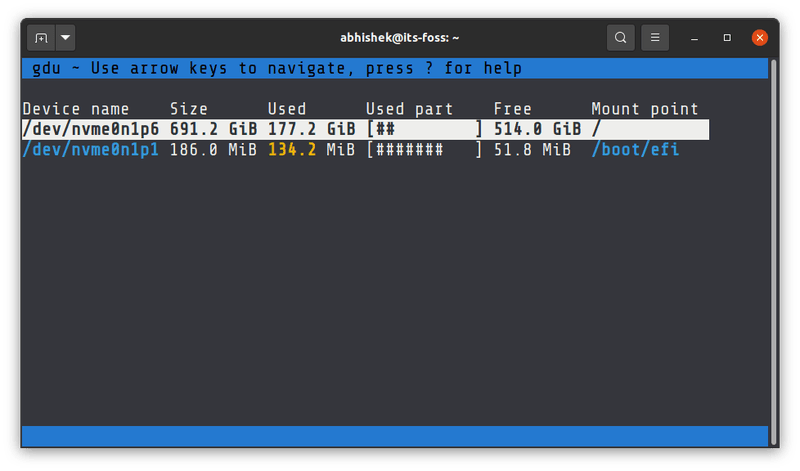
看起來是個方便的工具,對吧?讓我們看看如何在你的 Linux 系統上安裝它。
在 Linux 上安裝 gdu
gdu 是通過 AUR 提供給 Arch 和 Manjaro 用戶的。我想,作為一個 Arch 用戶,你應該知道如何使用 AUR。
它包含在即將到來的 Ubuntu 21.04 的 universe 倉庫中,但有可能你現在還沒有使用它。這種情況下,你可以使用 Snap 安裝它,這可能看起來有很多條 snap 命令:
snap install gdu-disk-usage-analyzer
snap connect gdu-disk-usage-analyzer:mount-observe :mount-observe
snap connect gdu-disk-usage-analyzer:system-backup :system-backup
snap alias gdu-disk-usage-analyzer.gdu gdu
你也可以在其發布頁面找到源代碼:
我更習慣於使用 du 和 df 命令,但我覺得一些 Linux 用戶可能會喜歡 gdu。你是其中之一嗎?
作者:Abhishek Prakash 選題:lujun9972 譯者:geekpi 校對:wxy
本文轉載來自 Linux 中國: https://github.com/Linux-CN/archive






















